Tegyük fel, hogy van egy csapata egy projekten, és mindegyikük létrehozott egy CSV-fájlt. Jelentős számú CSV-fájl marad hátra, amelyeket elemeznie kell, és adatokat kell gyűjtenie. Nyilvánvaló, hogy minden CSV-fájl megnyitása és az összes adat átmásolása egy új CSV-fájlba fárasztó feladat. De mit szólnál, ha egyetlen paranccsal elvégeznéd?
Ebben a cikkben a legegyszerűbb lépésekkel elmagyarázzuk, hogyan egyesíthet egyszerűen több CSV-fájlt egyetlen Excel-munkafüzetbe. Olvass tovább, és tanuld meg, hogyan!
1. lépés: Másolja át az összes CSV-fájlt hogy egyesíteni szeretnél egyetlen mappába.
Az alábbi példában össze kell vonnom a cars.csv-t és a products.csv-t. Így a rendszer egy nevű mappába másolja őket Geek oldal CSV egyesítése.

2. lépés: Indítsa el a Fuss ablakot a gombok megnyomásával Win + R együtt. Amint elindul, írja be cmd és ütött Belép kulcs.

3. lépés: Amint a parancssor elindul, navigáljon abba a mappába, ahová a CSV-fájlokat másolta. Használhatja a CD parancs számára a könyvtár megváltoztatása a Parancssorban.
Miután a kívánt mappában van, írja be a következő parancsot, és nyomja meg az Enter billentyűt.
másolat *.csv
Kérjük, cserélje ki az összevont_fájl_neve az Ön által választott névvel. Ne felejtse el megadni a kiterjesztés mint CSV.

4. lépés: Ha most megnézi az egyesítő mappát, láthatja, hogy egy új CSV-fájl jött létre a mappában lévő többi CSV-fájl egyesítésével.
Kattintson duplán az új fájlra hogy excelben nyissa meg.

5. lépés: Amikor a fájl megnyílik az Excelben, kattintson a Fájl lap tetején.
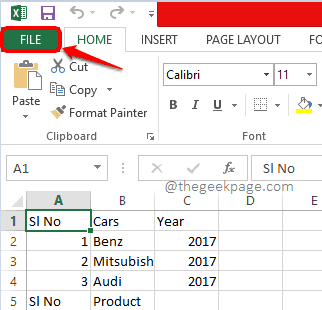
6. lépés: A következőként kattintson a Mentés másként opciót a bal oldali szalagról. Válassza ki azt a helyet, ahol létre szeretné hozni az új munkafüzetet. Ugyanezt az egyesítő mappát választottam ehhez a lépéshez.
jegyzet: Használhatja a Tallózás gombot, és válasszon egy tetszőleges helyet.

7. lépés: Ban,-ben Fájl név terület, adjon nevet az új munkafüzetének. Kattintson a ledob menü társított Mentés máskénttípus. Választ Excel munkafüzet opciók listájából. Üsd a Megment gombot, ha végzett.

8. lépés: Ez az. Ha most megnézi azt a helyet, ahová az új munkafüzetet menteni választotta, láthatja, hogy a új fájl jött létre. Ez a fájl egy munkafüzetfájl, amelyet az összes szükséges CSV-fájl egyesítésével hoztak létre. Élvezd!
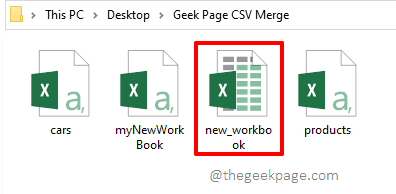
Remélem hasznosnak találtad a cikket.


